วิธีที่ดีที่สุดในการแก้ไขข้อผิดพลาด 'ข้อมูลการกำหนดค่าระบบไม่ถูกต้อง' ใน Windows 10
เผยแพร่แล้ว: 2021-06-16โพสต์นี้จะแสดงวิธีแก้ไขข้อผิดพลาดข้อมูลการกำหนดค่าระบบไม่ถูกต้องใน Windows 10 อ่านต่อเพื่อทราบข้อมูลเพิ่มเติม
ลองนึกภาพว่าคุณกำลังร่างจดหมายสำคัญเพื่อส่งไปยังลูกค้าของคุณ และทันใดนั้น การแจ้งเตือนก็ปรากฏขึ้นในระบบของคุณ คุณคลิกปุ่มยกเลิก และขณะที่คุณกำลังจะกดปุ่มส่ง การแจ้งเตือนเดียวกันก็จะปรากฏขึ้น ตอนนี้เป็น ข้อผิดพลาด Bad_Syatem_Config_Info ที่ฉันกำลังพูดถึง เป็นข้อผิดพลาดประเภท Blue Screen of Death (BSOD) ที่ไม่ยอมให้คุณใช้ชีวิตอย่างสงบสุขและขัดจังหวะการทำงานของคุณอย่างต่อเนื่อง อย่างไรก็ตาม วันที่น่ารำคาญได้ผ่านไปแล้ว เช่นเดียวกับบทความนี้ ฉันจะช่วยคุณกำจัดข้อผิดพลาดที่น่ารำคาญ Bad System Config Info ใน Windows 10
แต่ก่อนจะเปลี่ยนไปใช้โซลูชัน เรามาเจาะลึกในรายละเอียดว่าข้อผิดพลาดของข้อมูลการกำหนดค่าระบบไม่ถูกต้องของ Windows 10 คืออะไร และสาเหตุหลักที่อยู่เบื้องหลังคืออะไร
ข้อผิดพลาดข้อมูลการกำหนดค่าระบบไม่ถูกต้องคืออะไร
ข้อผิดพลาด Bad_System_Config_Info เป็นหนึ่งในข้อผิดพลาดในการตรวจสอบจุดบกพร่องที่พบบ่อยที่สุดใน Windows ซึ่งเกิดจากการผิดพลาดของข้อมูลการกำหนดค่าการบูต กล่าวอีกนัยหนึ่ง ข้อผิดพลาดเกิดขึ้นเนื่องจากความเสียหายในไฟล์รีจิสตรีในระบบของคุณ การค้นหาคนร้ายที่แท้จริงเป็นงานที่ยาก แต่เนื่องจากเป็นข้อผิดพลาดที่พบบ่อยที่สุดในระบบ วิธีแก้ไขปัญหานี้จึงเป็นเรื่องยุ่งยาก
สาเหตุหลักของข้อผิดพลาดข้อมูลการกำหนดค่าระบบไม่ถูกต้องใน Windows 10
ดังกล่าวข้างต้นเป็นสาเหตุที่กว้างขึ้นสำหรับข้อผิดพลาดดังกล่าวที่จะเกิดขึ้น แต่ด้านล่างเป็นรายการโดยละเอียดของสาเหตุที่อยู่เบื้องหลังข้อผิดพลาด Windows 10 Bad System Config Info
- ไดรเวอร์ระบบที่ล้าสมัยหรือใช้งานไม่ได้
- การหยุดชะงักในไฟล์ข้อมูลการกำหนดค่าการบูต (BCD)
- ฮาร์ดแวร์ทำงานผิดปกติ
- การอัปเดต Windows ที่รอดำเนินการ
- ความเสียหายในไฟล์รีจิสทรีของ Windows
คำแนะนำ เกี่ยวกับวิธีการแก้ไขข้อผิดพลาดข้อมูลการกำหนดค่าระบบที่ไม่ถูกต้องใน Windows 10
ตอนนี้คุณรู้แล้วว่าไดรเวอร์ Windows ที่ล้าสมัยและใช้งานไม่ได้เป็นสาเหตุอันดับต้นๆ ของข้อผิดพลาด Bad_System_Config_Info คุณสามารถแก้ไขปัญหาได้โดยการอัปเดตให้เป็นเวอร์ชันล่าสุด วิธีที่ดีที่สุดคือการใช้โปรแกรมที่มีความสามารถ เช่น Bit Driver Updater โปรแกรมนี้ให้ผู้ใช้สแกนและทำการอัพเดทไดรเวอร์โดยอัตโนมัติด้วยการคลิกเพียงครั้งเดียว 
วิธีแก้ไขข้อผิดพลาดข้อมูลการกำหนดค่าระบบไม่ถูกต้องใน Windows 10
ต่อไปนี้คือรายการวิธีแก้ไขด่วนบางส่วนที่คุณสามารถลองแก้ไขข้อผิดพลาด Bad_System_Config_Info ใน Windows 10
โซลูชันที่ 1: ลองใช้คำสั่ง Bcdedit
Bcdedit เป็นเครื่องมือบรรทัดคำสั่งที่ใช้ในการกำหนดค่าและควบคุมไฟล์ BCD ช่วยให้มั่นใจได้ว่าการตั้งค่าแอพพลิเคชั่นสำหรับบู๊ตในระบบของคุณได้รับการกำหนดค่าอย่างเหมาะสม ดังนั้น ในการแก้ไข Bad System Config Info บน Windows 10 คุณสามารถลองใช้คำสั่ง bcdedit
ทำตามขั้นตอนด้านล่างเพื่อเรียกใช้คำสั่ง Bcdedit ในระบบของคุณ
- ก่อนอื่น ให้คลิกที่ไอคอน โลโก้ Windows (เมนู Start) แล้วเลือกไอคอน Power
- ถัดไป ให้กดปุ่ม Shift บนแป้นพิมพ์ค้างไว้แล้วคลิก รีสตาร์ท
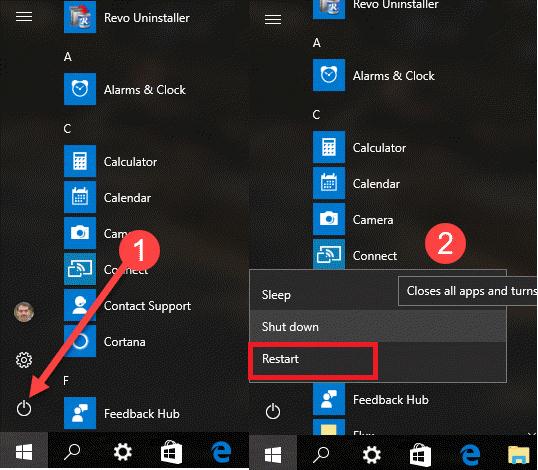
- ในหน้าจอเลือกตัวเลือก เลือก ' แก้ไขปัญหา' จากนั้นเลือก ' ตัวเลือกขั้นสูง'
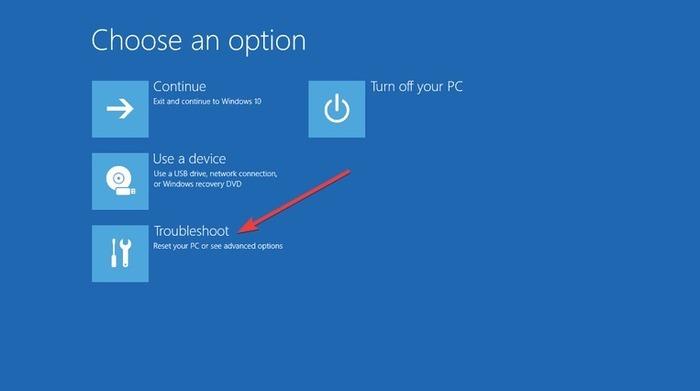
- จากตัวเลือกที่แสดง ให้เลือก ' Command Prompt'
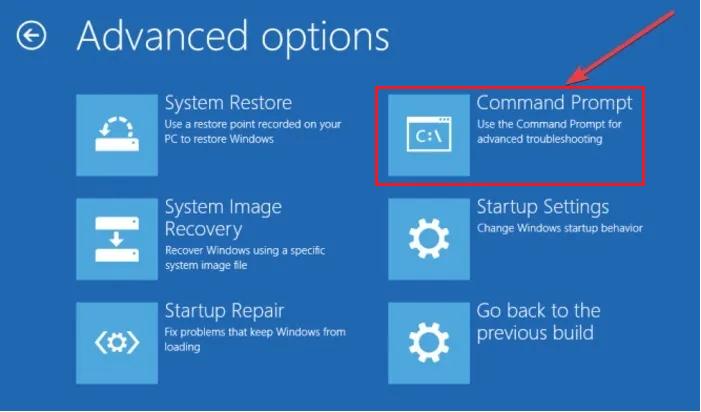
- ป้อน ' bcdedit/deletevalue {default} numproc' และ ' bcdedit/deletevalue {default} truncatememory ' ในหน้าต่างพร้อมรับคำสั่ง แล้วกด Enter หลังจากแต่ละรายการ
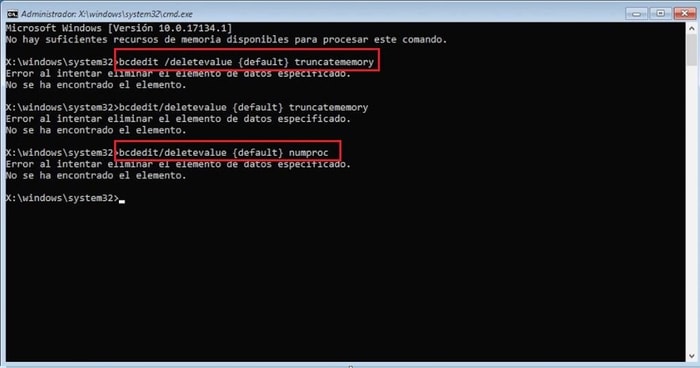
- ในขั้นตอนสุดท้าย ให้ปิดแอปพลิเคชัน Command Prompt แล้วรีสตาร์ท Windows ของคุณ
อ่านเพิ่มเติม: วิธีแก้ไขข้อผิดพลาดอุปกรณ์ USB ที่ไม่รู้จักใน Windows 10/8/7
แนวทางที่ 2: ให้ความสำคัญกับฮาร์ดแวร์
ข้อผิดพลาด BSOD เช่น Bad System Config Info อาจเป็นผลมาจากความผิดปกติของซอฟต์แวร์และฮาร์ดแวร์ ให้ความสนใจกับสิ่งเหล่านี้เพื่อแก้ไขข้อผิดพลาดข้อมูลการกำหนดค่าระบบไม่ดีใน Windows 10 แทนที่อุปกรณ์ฮาร์ดแวร์ที่ไม่สามารถถูกแทนที่ซึ่งไม่สามารถซ่อมแซมได้ ควรตรวจสอบอุปกรณ์ฮาร์ดแวร์อย่างสม่ำเสมอเพื่อหลีกเลี่ยงอุปสรรค

โซลูชันที่ 3: ตรวจสอบการอัปเดต Windows ที่รอดำเนินการ
เราควรตรวจสอบการอัปเดตก่อนทุกครั้งที่ประสบปัญหากับระบบ การอัปเดตระบบสามารถแก้ไขข้อผิดพลาดเล็กๆ น้อยๆ ทั้งหมดในคอมพิวเตอร์ของคุณได้เองโดยกำเนิด รวมถึง Bad_System_Config_Info
- คลิกปุ่มเริ่มและเลือกไอคอนรูปเฟืองเพื่อเปิด การตั้งค่า
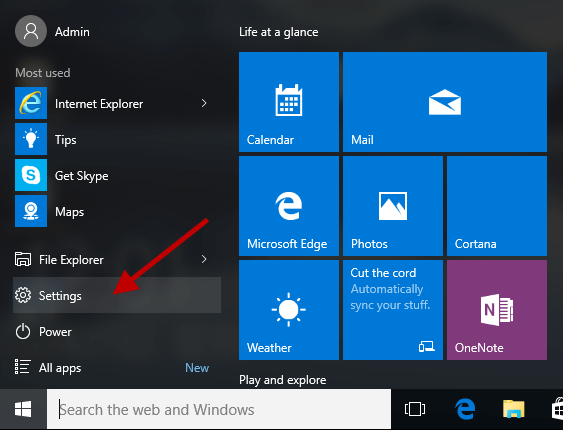
- จากนั้นเลือก อัปเดตและความปลอดภัย
- ไปที่ส่วน Windows Update ที่บานหน้าต่างด้านขวาและคลิกที่ปุ่ม Check for Updates
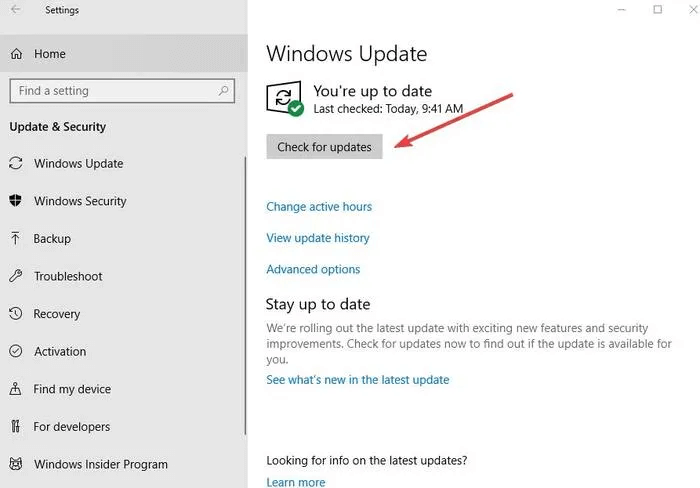
- ติดตั้งการอัปเดตที่มีอยู่และตรวจสอบว่าปัญหาได้รับการแก้ไขแล้วหรือไม่
อ่านเพิ่มเติม: [แก้ไข] รหัสข้อผิดพลาดของ Windows Update 0x80073712 บน Windows 10 PC
โซลูชันที่ 4: ซ่อมแซมไฟล์ BCD ที่เสียหาย
ตามผู้ใช้ที่ได้รับผลกระทบหลายราย ไฟล์ BCD ที่เสียหายหรือเสียหายอาจทำให้เกิดข้อผิดพลาดข้อมูลการกำหนดค่าระบบไม่ดีใน Windows 10 ดังนั้นเพื่อซ่อมแซม คุณสามารถทำตามขั้นตอนที่กำหนด:
- ใส่แฟลชไดรฟ์ USB, DVD หรือ CD ที่สามารถบู๊ตได้ในพีซีของคุณ
- จากนั้น รีสตาร์ทคอมพิวเตอร์เพื่อเริ่มกระบวนการบูท
- คลิก ถัดไป และเลือกตัวเลือก ซ่อมแซมคอมพิวเตอร์ของคุณ
- นำทางตัวเองไปที่ แก้ไขปัญหา > ตัวเลือกขั้นสูง
- จากนั้นเลือก Command Prompt
- ตอนนี้ ป้อนคำสั่งต่อไปนี้ในหน้าต่างพรอมต์ จากนั้นกดปุ่ม Enter หลังจากแต่ละคำสั่ง
bootrec /repairbcd
bootrec /osscan
bootrec /repairmbr
- จากนั้นปิดแอปพลิเคชัน Command Prompt และรีสตาร์ทพีซี Windows ของคุณ
หลังจากที่คุณรีสตาร์ทพีซี ปัญหาที่เกี่ยวข้องกับการกำหนดค่าระบบทั้งหมดที่คุณพบก่อนหน้านี้จะหายไป ตอนนี้คุณสามารถเพลิดเพลินกับการทำงานบนพีซีของคุณอย่างต่อเนื่อง
อ่านเพิ่มเติม: วิธีอัปเดตไดรเวอร์ใน Windows 10,8,7 – อัปเดตไดรเวอร์อุปกรณ์
แนวทางที่ 5: ซ่อมแซม Windows Registry ที่เสียหาย
สิ่งสำคัญคือต้องซ่อมแซมไฟล์รีจิสตรีที่เสียหายหรือเสียหายด้วยเพื่อให้สามารถทำงานได้อย่างมีประสิทธิภาพ ในการแก้ไขรีจิสทรีของ Windows คุณสามารถเรียกใช้การซ่อมแซมอัตโนมัติบนพีซีของคุณโดยทำตามขั้นตอนด้านล่าง
- ไปที่ตัวเลือก การตั้งค่า> อัปเดตและความปลอดภัย
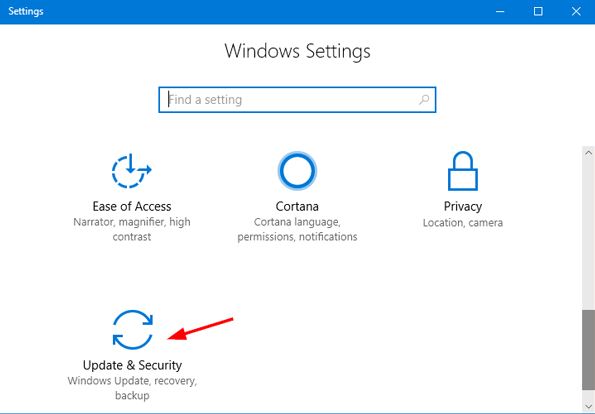
- จากนั้นไปที่แท็บ Recovery จากนั้นเลือก Advanced Startup > Restart Now
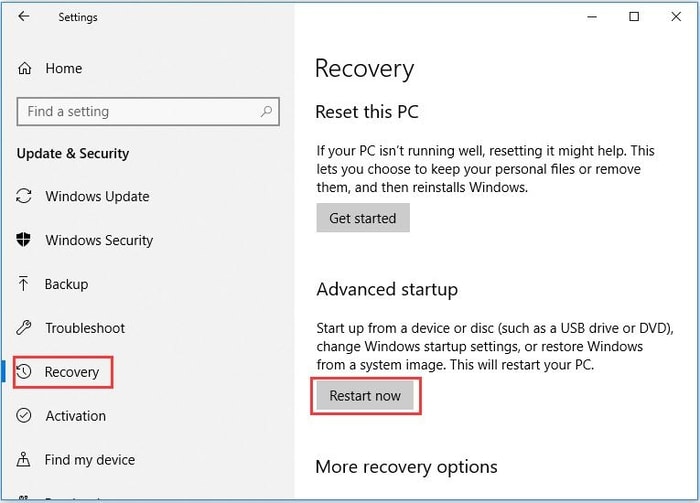
- ในหน้าจอ เลือกตัว เลือก ให้เลือก แก้ไขปัญหา
- ในหน้าจอตัวเลือกขั้นสูงถัดไป ให้เลือกตัวเลือกการ ซ่อมแซมอัตโนมัติ
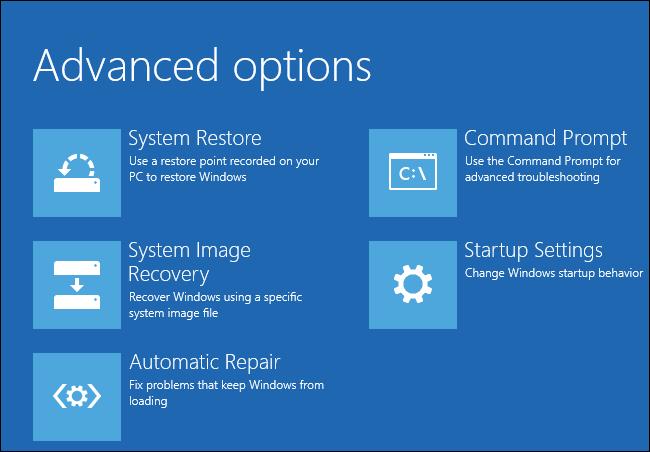
- หลังจากนั้น เลือกบัญชีของคุณแล้วเข้าสู่ระบบ
คุณสามารถเรียกใช้การซ่อมแซมอัตโนมัติในระบบของคุณได้โดยทำตามขั้นตอนง่ายๆ เหล่านี้ จำไว้ว่าระบบของคุณอาจมีแนวโน้มที่จะรีบูตหลังจากขั้นตอนสุดท้าย โดยทำตามขั้นตอนง่าย ๆ เหล่านี้คุณสามารถแก้ไขข้อผิดพลาด Windows 10 Bad System Config Info
อ่านเพิ่มเติม: 15 ซอฟต์แวร์กู้คืนข้อมูลฟรีที่ดีที่สุดสำหรับ Windows 10/8/7 ในปี 2021
แนวทางที่ 6: อัปเดตไดรเวอร์ Windows (แนะนำเป็นอย่างยิ่ง)
โปรแกรมควบคุมอุปกรณ์ที่ล้าสมัยหรือใช้งานไม่ได้อาจทำให้คุณต้องเผชิญกับหน้าจอสีน้ำเงินของข้อผิดพลาดร้ายแรง เช่น ข้อมูลการกำหนดค่าระบบไม่ถูกต้องใน Windows 10 อย่างไรก็ตาม วิธีแก้ไขปัญหานี้เพียงอย่างเดียวคือการติดตั้งไดรเวอร์ที่อัปเดตในระบบของคุณ
เนื่องจากกระบวนการด้วยตนเองในการอัปเดตไดรเวอร์หมดแรงและมีโอกาสเกิดข้อผิดพลาดได้ ขอแนะนำให้ใช้ ซอฟต์แวร์ตัวอัปเดตไดรเวอร์ที่ดีที่สุด โดยเฉพาะ เช่น Bit Driver Updater เพื่ออัปเดตไดรเวอร์ในคอมพิวเตอร์ของคุณโดยอัตโนมัติ
ทำตามคำแนะนำง่ายๆ ด้านล่างเพื่ออัปเดตไดรเวอร์ Windows ของคุณโดยใช้ซอฟต์แวร์ Bit Driver Updater

- หลังจากที่คุณดาวน์โหลดและติดตั้ง Bit Driver Updater แล้ว ให้เปิดใช้งานและคลิกปุ่ม Scan Drivers บนหน้าจอหลัก
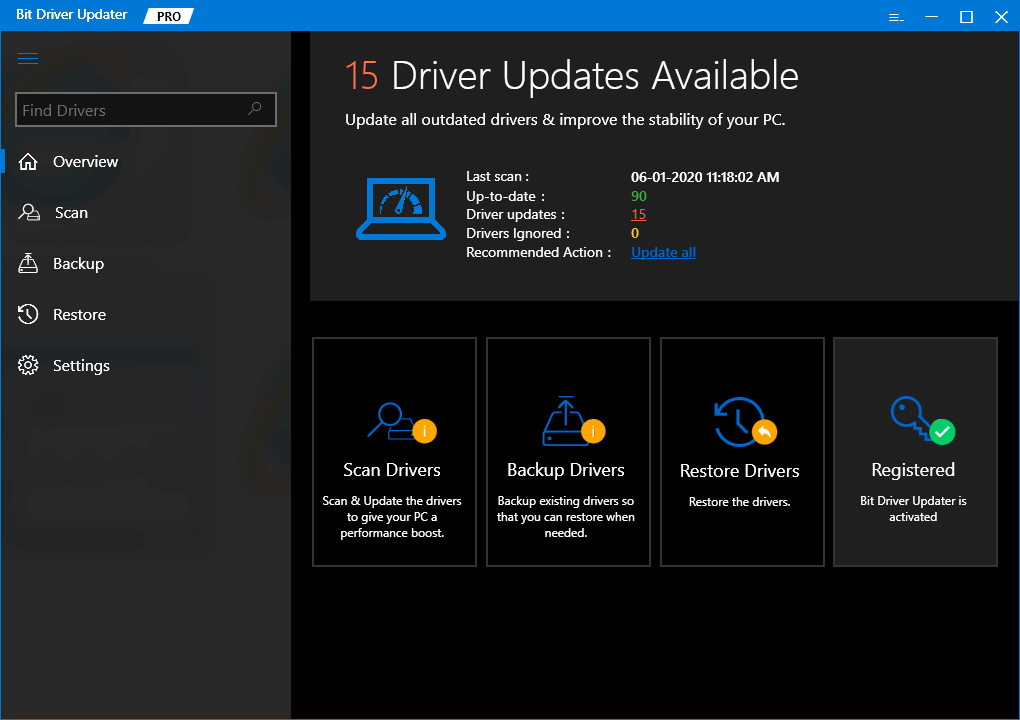
- หลังจากที่คุณได้รับรายการไดรเวอร์ที่มีปัญหาแล้ว ให้ไฮไลต์ไดรเวอร์อุปกรณ์ที่คุณต้องการอัปเดตแล้วคลิกปุ่ม อัปเดต ทันทีที่อยู่ด้านข้าง
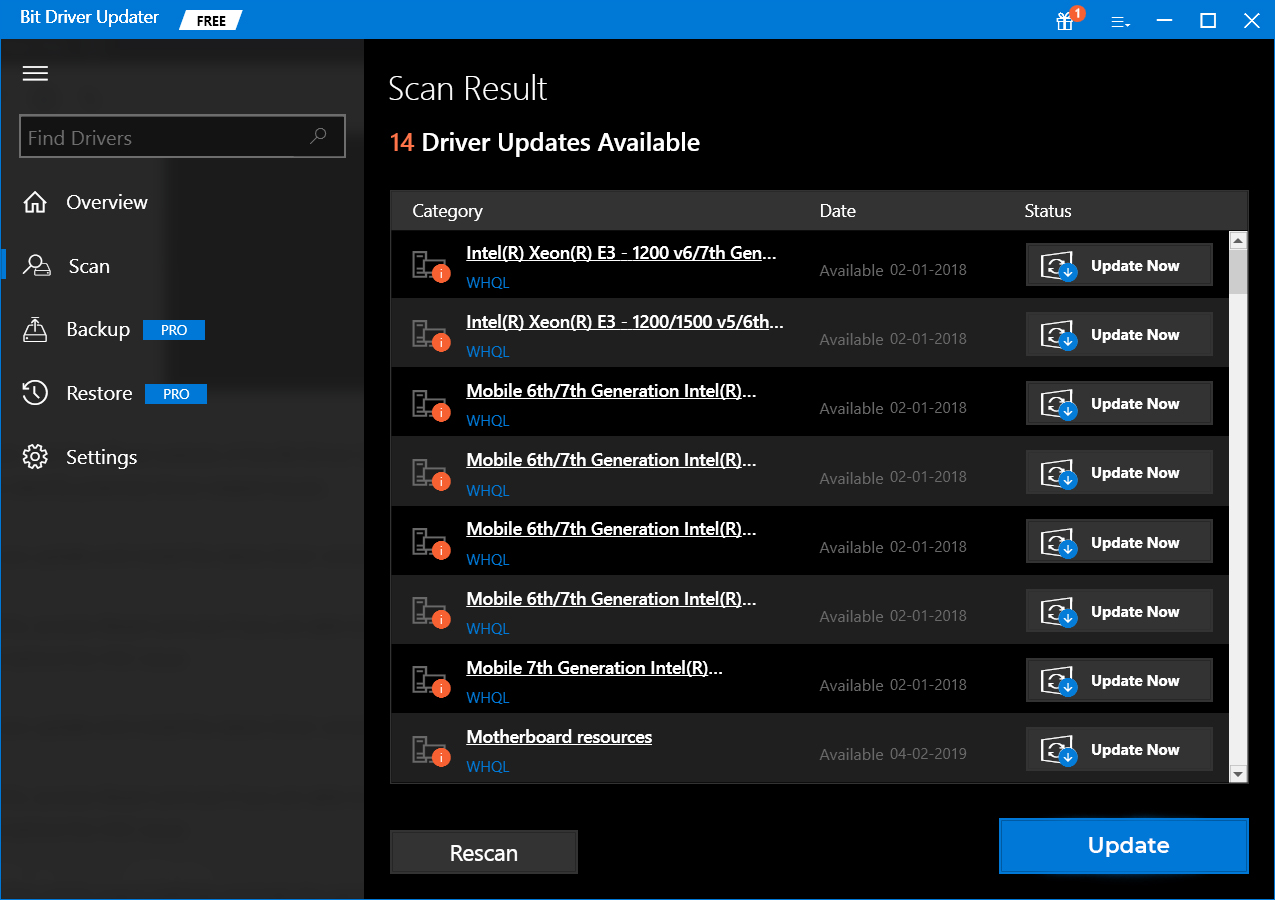
ยังอ่าน: 11 ซอฟต์แวร์ตรวจสุขภาพฮาร์ดไดรฟ์ที่ดีที่สุดสำหรับ Windows ในปี 2021
ข้อมูลการกำหนดค่าระบบไม่ถูกต้อง ข้อผิดพลาดของ Windows 10: แก้ไขแล้ว
ในโพสต์นี้ เราได้อธิบายวิธีการต่างๆ ในการแก้ไขข้อผิดพลาด Bad System Config Info ใน Windows 10 หวังว่าบทความนี้จะตอบสนองวัตถุประสงค์ได้ดี ฝากคำถาม แนวคิด และข้อเสนอแนะของคุณไว้ในส่วนความคิดเห็นด้านล่าง นอกจากนี้ หากคุณต้องการอ่านโพสต์ที่มีข้อมูลมากกว่านี้ โปรดสมัครรับจดหมายข่าวของเรา
